如何在Excel中删除第一个字符
许多组织广泛使用Excel进行办公。用户输入的数据是数字值、字母、符号等的组合。根据需要计算数据。有时需要编辑数据以进行计算。编辑包括删除单元格中的指定字符或字母。对于少量数据,可以手动进行编辑,但对于大量数据来说,这是一个费时费力的过程。为了解决这个问题,Excel提供了各种函数和方法来快速高效地计算数据。本文将清楚地解释了删除数据中第一个字符或字母的各种方法。
Right和Len函数
使用Excel函数RIGHT和LEN来删除指定单元格中的第一个字符。遵循以下步骤:
示例1: 使用Excel函数删除单元格中的第一个字母
步骤1:在工作表中输入数据,即A1:A5
步骤2:选择一个新单元格B1,用户希望在其中显示结果,并输入公式=RIGHT(A1,LEN(A1)-1)。
步骤3:按Enter键。结果将显示在选择的单元格B1中。
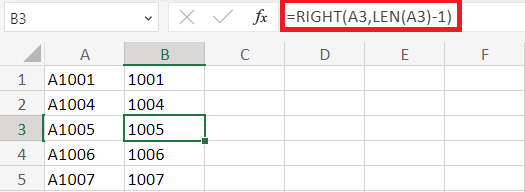
从工作表中,使用RIGHT和LEN函数删除单元格中的第一个字母。为了获得剩余数据的结果,将公式拖动到B5单元格,通过使用公式删除第一个字符,它返回文本字符串中的最后四个字符。同样,此方法用于计算其他数据。根据需求,使用2、3等在公式中从LEN函数提供的值中减去来删除多个字符。
公式的工作流程
LEN函数计算单元格A2中的字符总数。因此结果将为=RIGHT(A2, LEN(5-1))。5-1=4。因此公式将如下所示,=RIGHT(A2, 4)。RIGHT函数从单元格中提取最后四个字符,跳过右侧的最后一个字符和左侧的第一个字符。
替换函数
Excel函数REPLACE用于删除指定单元格中的第一个字符。它使用空格替换文本字符串的第一个字符。
示例2:使用Excel函数删除单元格中的第一个字母
步骤1:在工作表中输入数据,即A1:A5
步骤2:选择一个新单元格B1,用户希望显示结果,并输入公式=REPLACE(A1, 1, “”)。
步骤3:按Enter键。结果将显示在选择的B1单元格中。
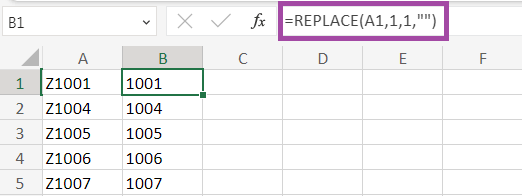
REPLACE函数用空字符串替换工作表中的第一个字符或字母。为了得到其余数据的结果,请将公式拖至B5单元格,因为它将第一个字符替换为空字符串。
公式的工作过程
在这个公式中,= REPLACE(A1,1,1,“), A1表示包含数据的单元格,1表示第一个字符串,另一个1表示应该被替换的一个字符。它仅替换第一个字符或字母,剩下的字母不变。类似地,这个方法被用来计算其他数据。根据需求2、3等,使用来替换多个字符。
MID和LEN函数
为了移除指定单元格中的第一个字符,Excel函数MID和LEN结合在数据中一起使用。它删除文本中的第一个字符。
示例3: 使用Excel函数删除单元格中的第一个字母
步骤1:在工作表中输入数据,即A1:A5
步骤2:选择一个新单元格,即B1,用户想要在其中显示结果,并输入公式= MID(A1,2,LEN(A1)-1)
步骤3:按Enter键。结果将显示在选择的单元格B1中。
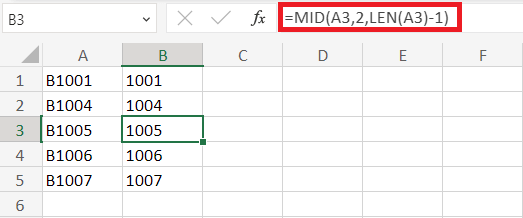
在工作表中,MID和LEN函数删除了字符串中的第一个字符或字母。要获取剩余数据的结果,将公式拖到B5单元格,它只是用空字符串删除了第一个字符。
公式的工作过程
在公式中,=MID (A1, 2, LEN (A1)-1)
A1表示包含数据的单元格,LEN函数返回单元格中的字符数。因此,公式类似于=MID (A1, 2, LEN (5-1)。
5-1=4,因此=MID (A1, 2, LEN (4))
数字’2’表示数据的起始位置。因此,该公式返回除第一个字符之外的其余字符。类似地,对于其他数据也遵循此方法。
文本分列方法
Excel提供了一种称为“文本分列”的方法,可以去除单元格中的第一个字符或字母。该方法只是将单元格中的第一个字符删除,并在单独的列中显示它。剩下的数据在不删除第一个字符的情况下显示在单独的列中。
示例4: 使用文本分列方法从单元格中删除第一个字符。
步骤1:在工作表中输入数据,即A1:A5
步骤2:选择A1:A5列的范围,然后在“数据”选项卡中选择“文本分列”。

步骤3:将文本转换为列向导将显示。选择名为“固定宽度”的选项。点击下一步。
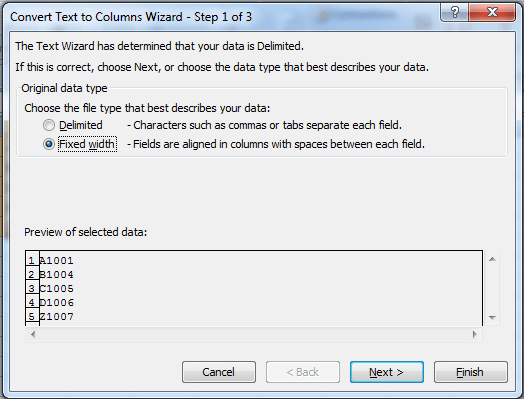
步骤4:转换数据功能向导将打开。要在字符之间插入垂直线,请在预览部分的第一个和第二个字符之间点击。点击下一步。
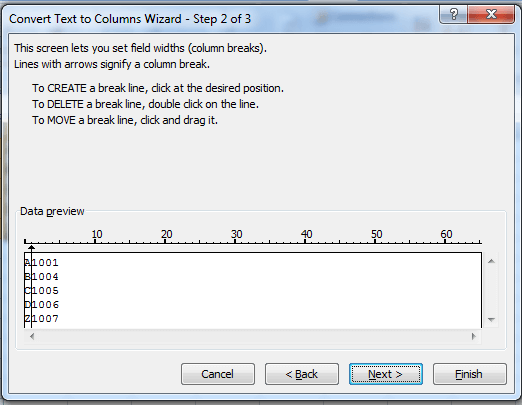
选择数据列格式,选择所需格式,然后点击完成。
步骤5:文本分列方法将第一个字符和其他字符显示在单独的单元格中。

在工作表中,列转换方法将第一行A1:A5中的第一个字符和单元格B1:B5中的剩余字符显示出来。如果不需要,用户可以删除具有第一个字符的第一列。
注意:这不是一种动态的方法。如果需要分隔一个以上的字符,应该调整竖线。
闪电填充方法
一种从单元格中删除第一个字符或字母的方法是闪电填充方法。应用闪电填充方法的快捷键是Ctrl+E。这是一种最简单和最有效的方法,无需使用公式。要遵循的步骤是,
示例5: 使用闪电填充方法删除单元格中的第一个字符或字母。
步骤1:在工作表A1:A5中输入数据
步骤2:在单元格B1中,输入没有第一个字符的数据。按Ctrl+E进行闪电填充方法。
步骤3:闪电填充方法为剩余数据显示结果,该结果遵循单元格B1中的第一种方法。
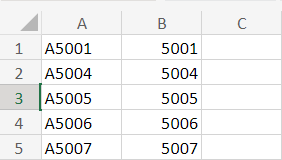
在工作表中,Flash Fill方法遵循单元格B1中的模式,并在生成结果时去掉第一个字符。
用户定义的函数
用户定义的函数涉及代码和公式来生成结果。要遵循的步骤是:
示例6: 使用Flash Fill方法去除数据中的第一个字符或字母。
步骤1:在工作表中输入数据,即A1:A5。
步骤2:选中A1:A5列范围。按 Alt+F11 打开工作簿中的基本可视编辑器。
步骤3:在其中插入一个模块,输入以下代码:
Public Function remove first (rng As String, cnt As Long)
removeFirstC = Right (rng, Len (rng) - cnt)
End Function
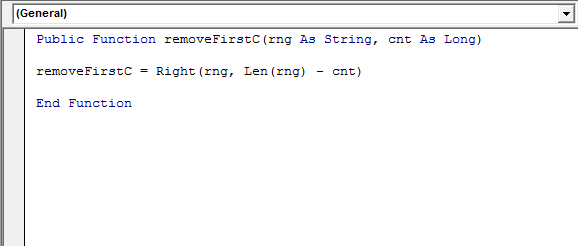
步骤4:在B1单元格中,输入公式为=removeFirstC(A1,1)。这里A1表示的是单元格的值,1表示要移除的字符数量。
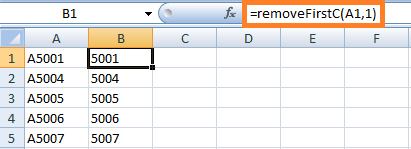
步骤5:结果将显示在单元格B1中。要获取其他数据的结果,请将公式拖动到单元格B5。
公式的工作过程
公式中需要引用的单元格,或者可以直接将文本值输入到函数中。’1表示要删除的字符数。如果需要删除一个或多个字符,则根据需求在公式中输入相应的数字。
总结
本教程中的方法和函数都通过公式进行了清楚的解释。对于数据集的高效和快速处理。这些方法使用方便且动态。根据需求,可以修改公式以删除多个字符。根据用户的偏好选择所需的方法来提取数据的结果。
 极客笔记
极客笔记